本サンプルでは、XMLデータソースを使ってレポートを作成する方法を紹介します。サブレポートを使う方法および、XML階層構造を使用してレポートを作成する方法を紹介します。
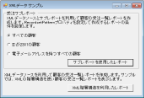 |
フォルダ
Visual Basic.NET
<User Folder>\Samples\Section Reports\Data\XML\VB.NET
C#
<User Folder>\Samples\Section Reports\Data\XML\C#
実行時の機能
サンプルを実行すると、以下のオプションからレポートを作成する方法を選択できます。
[サブレポートを使用したレポート]
XMLデータソースとサブレポートを利用して顧客の注文一覧レポートを表示します。RecordsetPatternプロパティを使用して作成するレポートの条件を設定します。[すべての顧客]、[IDが2301の顧客]または[電子メールアドレスを持つすべての顧客]の各ラジオボタンを選択することで、生成するレポートを変更できます。
[XML階層構造を利用したレポート]
XMLデータソースを利用して顧客の受注一覧レポートを作成します。サンプルでは、XMLの階層構造を使って顧客の受注一覧レポートを表示します。
プロジェクトの構造
StartForm
サンプルのメインフォームです。プロジェクトを実行時に表示されるフォームで、XMLデータを表示する方法を選択できます。
- サブレポートを使用して作成する方法
サブレポートを利用して顧客の注文一覧レポートを作成します。CustomersOrdersレポートをXMLデータソースに連結するには、[レポートデータソース]ダイアログのXMLタブ上のRecordsetPatternフィールドに、有効なXPath表現を入力します。
- XML階層構造を使用して作成する方法
OrdersLeveledレポートで指定しているXMLの階層構造を使い顧客の注文を表示します。本レポートをXMLデータソースに連結するには、[レポートデータソース] ダイアログのXMLタブ上のFileURLフィールドにXMLファイルへのパスを入力し、各フィールドでは、「../../@email」のようにXML階層構造を指定します。
CustomersOrdersレポート
このレポートでは、次の設定を行っています。
- サブレポートの組み込み
注文の一覧を表示するため、詳細セクションにSubReportコントロールを配置し、Ordersサブレポートに連結します。
OrderItemsサブレポート
Ordersサブレポート
OrdersItemsレポートを表示するSubReportコントロールが含まれます。このレポートでは、次の設定を行っています。
- サブレポートの組み込み
注文の一覧を表示するため、詳細セクションにSubReportコントロールを配置し、OrderItemsレポートに連結します。
SubReportコントロールのReportプロパティをOrders_ReportStart イベントで設定します。 - サブレポートに含まれるXMLデータソースの設定
設計時にOderItemsレポート上のXMLデータソースのRecordsetPatternプロパティを使用して設定するのではなく、NodeListプロパティを使用してレコードセットを取得しています。Detail_Formatイベントで設定しています。
OrdersLeveledレポート
顧客の注文一覧を表示します。このレポートでは、次の設定を行っています。
- データのグループ化
XMLの階層構造を表すためXPathパターンを使いグループ化します。ghCustomersセクション、ghOrdersセクションのDataFieldプロパティを設計時に設定します。
ViewerForm
ViewerコントロールのDockプロパティがFillに設定されています。この設定により、ビューワがフォームのサイズ変更に応じて自動で変更されます。コードを確認するには、フォームを右クリックし、[コードの表示]オプションを選択します。
 すべて展開
すべて展開 すべて折りたたむ
すべて折りたたむ